In de meeste gevallen beginnen alle gebruikers bij het kopen van een Android-smartphone onmiddellijk veel games en applicaties te installeren. Tegelijkertijd denkt niemand aan verstopping van het systeem en storingen. Maar er komt een moment dat de smartphone heel langzaam begint te werken, onvoldoende reageert op opdrachten of zelfs stopt met inschakelen. Dit gebeurt vaak bij langdurig en zeer actief gebruik. In de meeste gevallen zal een volledige reset dit probleem oplossen en de gadget weer normaal laten werken. Maar hoe formatteer je zelf een Android-telefoon? Laten we eens kijken naar deze kwestie.

Opmaakmethoden
Vandaag kun je twee methoden vinden om terug te keren naar een schoon besturingssysteem:
- via het besturingssysteem zelf;
- het besturingssysteem omzeilen.
De eerste methode omvat het doorlopen van de instellingen en het kiezen van een masterreset of het terugkeren naar de fabrieksinstellingen. Dezede procedure is haalbaar op voorwaarde dat de smartphone zonder problemen opstart en u in het menu "Instellingen" kunt komen. De tweede methode is iets gecompliceerder en omvat een volledige reset van het besturingssysteem naar de fabrieksinstellingen, maar het besturingssysteem zelf werkt mogelijk niet. Dit gebeurt vaak wanneer de smartphone weigert in te schakelen, vastloopt of zich ongepast gedraagt. Dus laten we eens kijken naar deze twee methoden.
Voorzorgsmaatregelen
Maak een reservekopie voordat u uw Android-telefoon formatteert. Deze procedure is nodig als het terugdraaien met fouten wordt uitgevoerd. Bovendien worden bij het formatteren alle gegevens, games, applicaties, verschillende bestanden, enz. verwijderd. Bewaar ze daarom.
De procedure voor het opslaan van gegevens is vrij eenvoudig. Dit doe je door alle informatie te kopiëren naar een geheugenkaart of ander extern opslagmedium. Voordat u gaat formatteren, moet u ervoor zorgen dat u de flashdrive verwijdert, omdat het proces deze ook kan beïnvloeden.
Voordat u de Android-telefoon formatteert, moet u ook een reservekopie van het systeem maken. Deze procedure is eenvoudig en wordt geleverd door alle OS-versies.
Zorg ervoor dat de batterij volledig is opgeladen.
Formatteren met OS
Dus je hebt alle gegevens opgeslagen en bent klaar om te formatteren. Eerst moet je naar het menu "Instellingen". Daarna wordt een lijst geopend waarin u het item "Privacy" moet selecteren. Als gevolg van dergelijke acties verschijnt een submenu waarin u moet zoeken en klikken op "Instellingen resetten". Wanneer u akkoord gaat met de keuze, moet u dat allemaal onthoudengegevens, toepassingen, enz. van de smartphone worden gewoon verwijderd. Alleen mappen die bij het besturingssysteem horen, blijven intact.
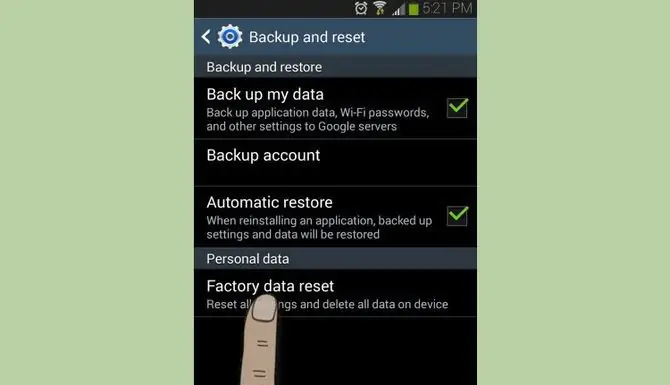
Als de gegevens vóór het formatteren van de Android-telefoon niet zijn gekopieerd, verschijnt er na het indrukken van reset een extra venster met de waarschuwing over het verwijderen van alle informatie. Door de procedure te annuleren, kun je terugkeren naar het opslaan en vervolgens een volledige rollback doen met een pure ziel.
Formatteren zonder OS
In sommige gevallen werkt een smartphone niet goed of start hij helemaal niet op. In dit geval is het onmogelijk om op de gebruikelijke manier te formatteren. Maar wees niet boos, want alles kan worden gedaan om het besturingssysteem te omzeilen.
Hier, voordat je de Android-telefoon formatteert, is het ook aan te raden om een cusp te maken. Dit is nodig om in geval van storing terug te keren naar de oorspronkelijke staat.
Om het subsysteem te openen, moet je de aan/uit-knop ingedrukt houden en de volumeknop omhoog. Vervolgens verschijnt er een robot die de binnenkant en menu's opent. Daarin moet u "Gegevens wissen / fabrieksreset" selecteren. In deze modus werkt de sensor niet en wordt de beweging uitgevoerd met behulp van het volume. Het item wordt geselecteerd met behulp van de "Home"-knop of vergrendelen / uitschakelen. Daarna wordt het formatteren gedaan.
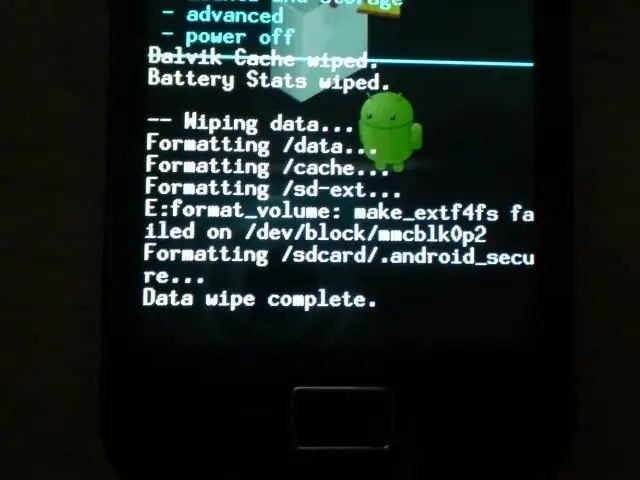
In het eerste en tweede geval formatteert en bevriest de smartphone een beetje. Druk in dit geval niet op de knoppen, omdat dit ertoe kan leiden dat de initiële installatie mislukt. Een beetjena het wachten wordt de gadget opnieuw opgestart en verschijnt er een schoon fabrieks-besturingssysteem.
Het is de moeite waard om er nogmaals aan te herinneren dat voordat je je Android-telefoon formatteert, je een back-up van je gegevens moet maken en een retourpunt moet maken.
Enkele trucjes
Sommige smartphones met Android OS hebben hun eigen snelle formatteringsmethode. Meestal wordt dit gedaan door monsterfabrikanten die over de hele wereld bekend zijn. Om deze reden wordt aanbevolen om te leren hoe u een Samsung Android-telefoon formatteert met behulp van hotcodes.
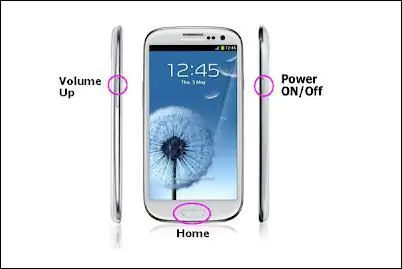
Voor het formatteren hoeft u alleen de code 27673855 in te voeren. Nadat u op "enter" hebt gedrukt, wordt alle informatie verwijderd en kunt u een fabriekssysteem krijgen. Als de gadget van deze fabrikant niet wordt ingeschakeld, wordt het formatteren gedaan door tegelijkertijd op de knoppen "Menu", "Volume" en "Power" te drukken. Voer in het venster dat verschijnt het wachtwoord 12345 in en het proces van het verwijderen van alle gegevens begint.
Nou, hier hebben we ontdekt hoe we een Android-telefoon volledig kunnen formatteren. Er is niets moeilijks aan de procedure.






